WinActor® 分岐処理を使ってみよう②
- ムギ
- 2023年10月19日
- 読了時間: 3分
更新日:2024年5月20日
※この記事は2023年9月にシナリオ実行した結果をもとに記述しています。

はじめに
こんにちは。ティーマネジメントのシステム担当ムギです。 前回、WinActor®で使用できる分岐のノードの基本的な仕様についてご紹介しました。 ※前回の記事はこちら↓
WinActor®分岐処理を使ってみよう① 今回は[分岐]ノードのプロパティ画面を確認しながら具体的な設定や動作をご紹介していきます。
[分岐]ノードを使ってみよう
[分岐]ノードは前回記述したように、真偽判定で分岐をおこないます。 真偽判定ですので、指定する条件は「真となる条件」のみです。 「真となる条件」に当てはまらない場合は「偽」として判断されます。 【WinActor®の分岐ノード】 ・分岐:真偽判定 正しいか正しくないかの2つで判定 真の条件を設定する(偽の条件は設定なし、真に当てはまらない場合は偽になる) 例えば、今日が「2023/09/01」の場合はダイアログで「はい」、 違う場合は「いいえ」というダイアログを表示する分岐を作ってみましょう。 全体像は下図のようになります。 ※日付の取得とダイアログ表示に関してはここでは割愛させていただきます。

分岐の条件設定
分岐の条件設定についてみていきましょう。 まず、プロパティ画面を開き、名前や分岐名を分岐の内容がわかりやすいように変更しておきます。

次に「条件式設定」をクリックし、条件式設定画面を開きます。 今回は変数「今日」が「2023/09/01」と等しいかどうかを条件に指定します。
【設定内容】 論理演算子:条件 値1:変数「今日」 比較演算子:等しい 値2:値⇒2023/09/01

分岐中の処理を組み込む
条件が指定できたら、各条件で実行させたい処理を対象の枠の中に組み込みます。 今回は『変数「今日」が「2023/09/01」と等しい』場合はダイアログで「はい」を、 等しくない場合はダイアログで「いいえ」を表示します。
左側の枠「はい」は、『変数「今日」が「2023/09/01」と等しい』場合の処理です。 こちらにはダイアログで「はい」と表示される[待機ボックス]ノードを追加します。
右側の枠「いいえ」は左に指定した条件が偽の場合の処理、 つまり『変数「今日」が「2023/09/01」と等しくない』場合に実行する処理を組み込みます。 今回はダイアログで「いいえ」と表示される[待機ボックス]ノードを追加します。
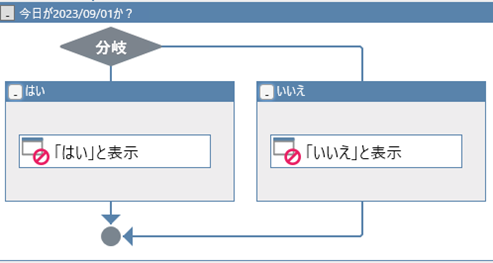
実行してみよう
実行すると、「今日の日付取得」で変数「今日」に格納された値は「2023/09/13」になっています。 この場合、分岐条件に指定した『変数「今日」が「2023/09/01」と等しいかどうか』は正しくない、 つまり偽になります。
『変数「今日」が「2023/09/01」と等しくない』場合はダイアログで「いいえ」が表示されます。 下図を見ると、正常に「いいえ」のダイアログが表示されていることが確認できますね。

おわりに
今回はWinActor®の[分岐]ノードについて、具体的な設定例をご紹介しました。 論理式で判定できる条件(Yes/Noで分岐できる条件)に関しては[分岐]ノードを使用して、 実行させる処理を変更できます。 ファイルが見つからない場合は処理を中断する、など予測できるエラーの回避にも使用できるかと思いますので、 ご活用いただければ幸いです。 次回は3つ以上の条件分岐をおこないたい場合に使用する[多分岐]ノードについてご紹介します。 WinActor®の分岐に関するご紹介は一旦次回が最終回となりますので、どうぞ最後までお付き合いください。
次の記事へ (2024/2/22追記) → WinActor® 分岐処理を使ってみよう③




